Máy tính sau thời gian dài sử dụng đôi khi sẽ gặp một số vấn đề trục trặc, chạy chậm, ảnh hưởng đến hiệu suất làm việc và hoạt động của người dùng. Trước khi tính đến chuyện mua thêm RAM, hoặc thay đổi một số cài đặt trên máy tính, người dùng nên sử dụng một số những phần mềm bảo trì hệ điều hành Windows. Những phần mềm này sẽ tạo sự ổn định cho máy tính trong quá trình sử dụng. Dưới đây là 5 phần mềm bảo trì và tối ưu hệ thống Windows hiệu quả nhất mà Quản trị mạng muốn giới thiệu tới bạn đọc.
1. Phần mềm dọn dẹp hệ thống Ccleaner:
Một trong những phần mềm phổ biến để tối ưu hóa hệ thống Windows là CCleaner. Về cơ bản, chương trình giúp dọn dẹp ổ đĩa, giải phóng không gian lưu trữ của bộ nhớ máy tính, giúp máy chạy trơn tru hơn.
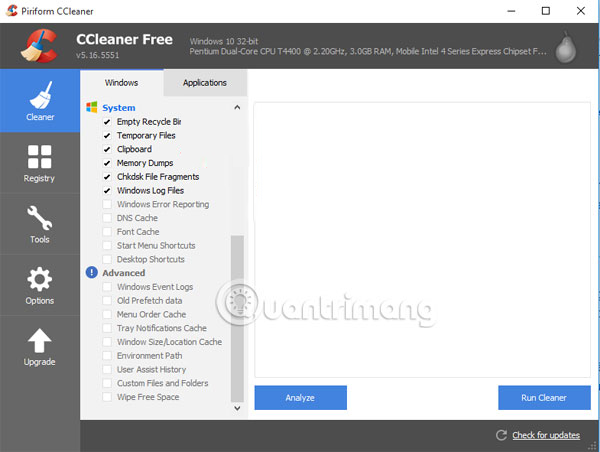
Bên cạnh đó, Ccleaner cũng sở hữu rất nhiều những tính năng nâng cấp hữu ích cho hệ điều hành Windows, như sao lưu Registry trước khi tiến hành xóa những Registry bị lỗi trên hệ thống, lựa chọn xóa cookies theo nhu cầu của người dùng, hoặc quản lý hiệu quả những chương trình khởi động cùng máy tính khi sử dụng nhằm hạn chế việc khởi động Windows chậm,... Để biết thêm chi tiết về cách sử dụng của phần mềm Ccleaner, quản lý cũng như tối ưu hóa những thành phần trên hệ thống, bạn đọc có thể tham khảo bài viết Cách sử dụng phần mềm CCleaner hiệu quả.
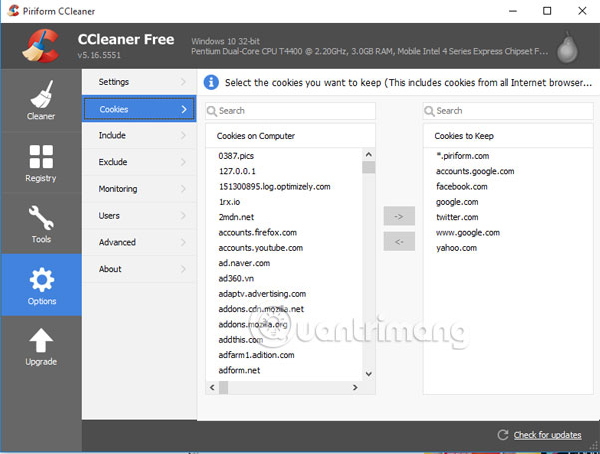
2. Phần mềm WinDirStat giám sát ổ cứng:
Một trong những lý do khiến máy tính trở nên ì ạch đó là ổ cứng với khả năng lưu trữ dữ liệu hiệu quả. Và trong thời gian dài sử dụng hoặc nhiều trường hợp, người dùng sẽ không biết ổ cứng máy tính lưu trữ những dữ liệu gì. Chính vì thế, WinDirStat sẽ giúp người dùng giám sát dung lượng ổ cứng.
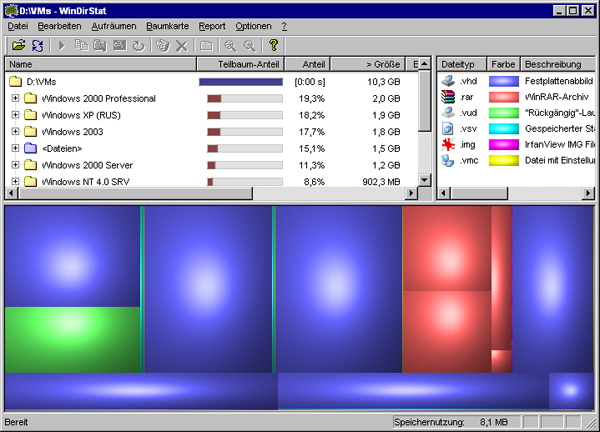
Sau khi cài đặt WinDirStat thành công trên Windows, phần mềm sẽ cho người dùng biết chi tiết về các phần dung lượng ổ cứng đang được sử dụng như thế nào trên máy tính. Người dùng sẽ biết được đâu là những tập tin chiếm nhiều dung lượng nhất, với danh sách theo tứ tự giảm dần.
Phần Treemap hiển thị với nhiều hình khối ở bên dưới sẽ quy định các tập tin dữ liệu với màu sắc khác nhau. Khi nhấp chuột trái vào từng khối màu, bạn sẽ nhận được thông tin chi tiết về tập tin đó trên máy tính.
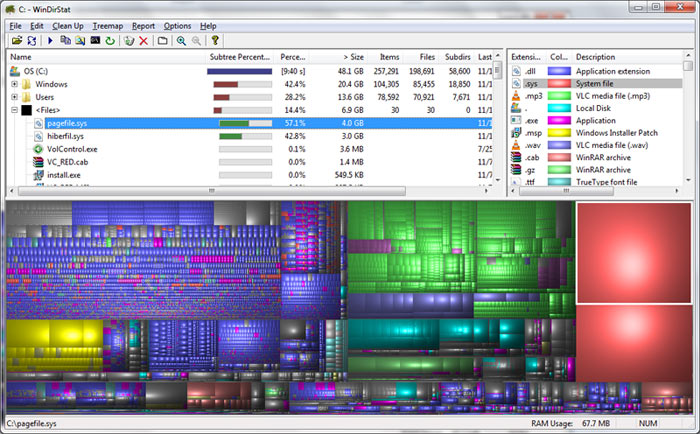
3. Chương trình Malwarebytes diệt Malware:
Việc bảo vệ máy tính trước những phần mềm gián điệp, virus, Malware cũng là một trong những cách giúp máy tính chạy ổn định hơn. Hiện nay các sản phẩm diệt Malware của Malwarebytes được nhiều người chọn lựa sử dụng, với chi phí không quá cao nhưng lại đạt hiệu quả bảo vệ máy tính không thua kém những phần mềm tên tuổi khác.
- Cách dùng Malwarebytes Anti-Malware Home để tìm, diệt phần mềm gián điệp, quảng cáo, độc hại... trên máy tính
- Diệt virus hiệu quả với phần mềm Malwarebytes Premium
- 9 phần mềm diệt virus hiệu quả nhất cho Windows hiện nay
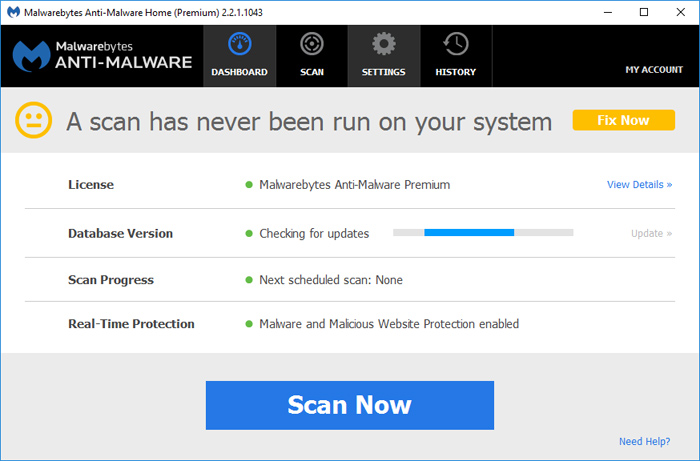
Chương trình sẽ cung cấp cho người dùng quá trình kiểm tra hệ thống gồm quét bộ nhớ, quét các chương trình khởi động cùng Windows, quét Registry trên hệ thống, quét toàn bộ file trên ổ C và thông báo những hành động đáng ngờ ảnh hưởng tới hệ thống.
4. Geek Uninstaller gỡ phần mềm Windows:
Thông thường để xóa bỏ bất cứ một phần mềm nào trên Windows, chúng ta sẽ truy cập vào Program and Features và nhấn Uninstall chương trình muốn xóa. Tuy nhiên, một số những chương trình vẫn còn lưu lại các file rác dữ liệu trên hệ thống, làm ảnh hưởng phần nào đó đến hiệu suất làm việc của máy tính. Vì vậy, việc sử dụng thêm các chương trình xóa triệt để các phần mềm trên Windows là điều cần thiết.
Geek Uninstaller mang tới chọn lựa gỡ cài đặt hoàn toàn cho các phần mềm trên máy tính, kể cả những file rác dữ liệu còn sót lại trên máy tính. Điều này sẽ đảm bảo cho các phần mềm biến mất hoàn toàn trên hệ thống Windows.
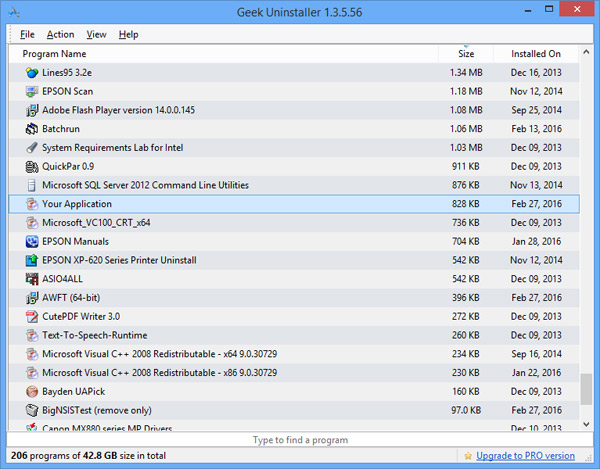
5. Speccy kiểm tra phần cứng PC:
Speccy sở hữu giao diện vô cùng đơn giản, giúp người dùng có thể kiểm tra thông tin phần cứng của máy tính, gồm dung lượng ổ cứng, RAM, nhiệt độ, card đồ họa,... Ngoài ra, bạn cũng có thể tham khảo thêm 1 số cách kiểm tra phần cứng máy tính trong bài viết 3 cách đơn giản để kiểm tra cấu hình, thông tin phần cứng máy tính, laptop.
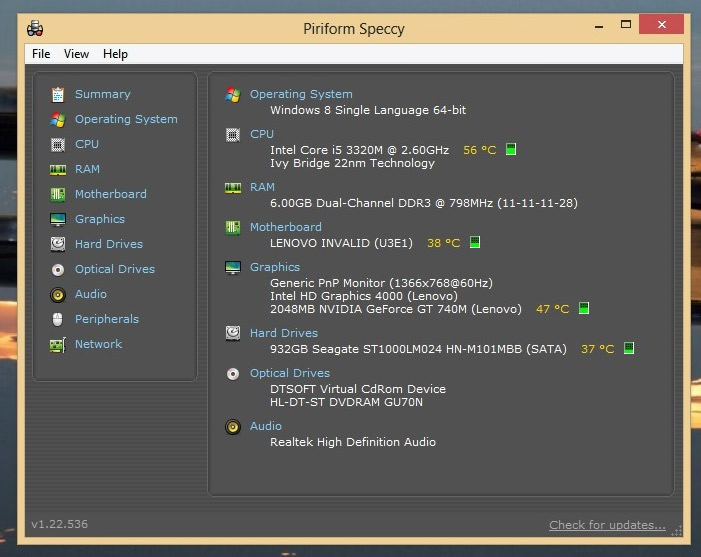
Trên đây là 5 phần mềm bảo trì hệ thống Windows, giúp cải thiện hiệu suất làm việc của máy tính, tránh tình trạng chậm hoặc ì ạch trong thời gian dài sử dụng.
Tham khảo thêm các bài sau đây:
Hy vọng bài viết trên hữu ích với bạn!
 Công nghệ
Công nghệ  AI
AI  Windows
Windows  iPhone
iPhone  Android
Android  Học IT
Học IT  Download
Download  Tiện ích
Tiện ích  Khoa học
Khoa học  Game
Game  Làng CN
Làng CN  Ứng dụng
Ứng dụng 








 Windows 11
Windows 11  Windows 10
Windows 10  Windows 7
Windows 7  Windows 8
Windows 8  Cấu hình Router/Switch
Cấu hình Router/Switch 









 Linux
Linux  Đồng hồ thông minh
Đồng hồ thông minh  macOS
macOS  Chụp ảnh - Quay phim
Chụp ảnh - Quay phim  Thủ thuật SEO
Thủ thuật SEO  Phần cứng
Phần cứng  Kiến thức cơ bản
Kiến thức cơ bản  Lập trình
Lập trình  Dịch vụ công trực tuyến
Dịch vụ công trực tuyến  Dịch vụ nhà mạng
Dịch vụ nhà mạng  Quiz công nghệ
Quiz công nghệ  Microsoft Word 2016
Microsoft Word 2016  Microsoft Word 2013
Microsoft Word 2013  Microsoft Word 2007
Microsoft Word 2007  Microsoft Excel 2019
Microsoft Excel 2019  Microsoft Excel 2016
Microsoft Excel 2016  Microsoft PowerPoint 2019
Microsoft PowerPoint 2019  Google Sheets
Google Sheets  Học Photoshop
Học Photoshop  Lập trình Scratch
Lập trình Scratch  Bootstrap
Bootstrap  Năng suất
Năng suất  Game - Trò chơi
Game - Trò chơi  Hệ thống
Hệ thống  Thiết kế & Đồ họa
Thiết kế & Đồ họa  Internet
Internet  Bảo mật, Antivirus
Bảo mật, Antivirus  Doanh nghiệp
Doanh nghiệp  Ảnh & Video
Ảnh & Video  Giải trí & Âm nhạc
Giải trí & Âm nhạc  Mạng xã hội
Mạng xã hội  Lập trình
Lập trình  Giáo dục - Học tập
Giáo dục - Học tập  Lối sống
Lối sống  Tài chính & Mua sắm
Tài chính & Mua sắm  AI Trí tuệ nhân tạo
AI Trí tuệ nhân tạo  ChatGPT
ChatGPT  Gemini
Gemini  Điện máy
Điện máy  Tivi
Tivi  Tủ lạnh
Tủ lạnh  Điều hòa
Điều hòa  Máy giặt
Máy giặt  Cuộc sống
Cuộc sống  TOP
TOP  Kỹ năng
Kỹ năng  Món ngon mỗi ngày
Món ngon mỗi ngày  Nuôi dạy con
Nuôi dạy con  Mẹo vặt
Mẹo vặt  Phim ảnh, Truyện
Phim ảnh, Truyện  Làm đẹp
Làm đẹp  DIY - Handmade
DIY - Handmade  Du lịch
Du lịch  Quà tặng
Quà tặng  Giải trí
Giải trí  Là gì?
Là gì?  Nhà đẹp
Nhà đẹp  Giáng sinh - Noel
Giáng sinh - Noel  Hướng dẫn
Hướng dẫn  Ô tô, Xe máy
Ô tô, Xe máy  Tấn công mạng
Tấn công mạng  Chuyện công nghệ
Chuyện công nghệ  Công nghệ mới
Công nghệ mới  Trí tuệ Thiên tài
Trí tuệ Thiên tài